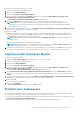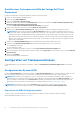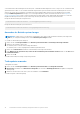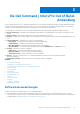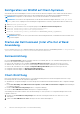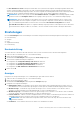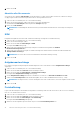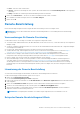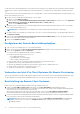Users Guide
Table Of Contents
- Dell Command | Integration Suite for System Center Version 5.0 Benutzerhandbuch
- Einführung
- Verwenden von Dell Command | Integration Suite for System Center
- Verwalten und Aktualisieren von Verteilungspunkten
- Erstellen eines Dell WinPE Start-Images
- Erstellen eines Dell Client-Treiberpakets
- Importieren Dell Command | Konfigurieren SCE Pakete
- Importieren Dell Command | Monitor
- Erstellen einer Tasksequenz
- Konfiguration von Tasksequenzaktionen
- Die Dell Command | Intel vPro Out of Band-Anwendung
- Softwarevoraussetzungen
- Konfiguration von WinRM auf Client-Systemen
- Starten der Dell Command | Intel vPro Out of Band Anwendung.
- Kontoeinrichtung
- Client-Ermittlung
- Einstellungen
- Remote-Bereitstellung
- Bereitstellung mit USB
- Anzeigen
- Client-Konfiguration
- Vorgänge
- Erstellen von Berichten
- Aufgabenwarteschlange
- Fehlerbehebung
- Zugehörige Referenz
Um die AMT Remote-Bereitstellungsfunktion verwenden zu können, benötigen Sie ein gültiges AMT-Bereitstellungszertifikat. Ein gültiges
Zertifikat muss von einer vertrauenswürdigen Dritten Zertifizierungsstelle (CA) kommen oder ein selbstsigniertes Zertifikat oder beides
sein.
Zum Erhalt einer auf AMT-Bereitstellung bezogenen Serverzertifikatsdatei von einer vertrauenswürdigen dritten Zertifizierungsstelle (CA),
führen Sie die folgenden Schritte aus:
1. Erstellen Sie eine Zertifikatsignierungsanforderung (CSR)-Textdatei.
a. Klicken Sie auf CSR-Datei erstellen.
b. Füllen Sie das Formular Eine Zertifikatsignierungsanforderungsdatei (CSR) erstellen aus und stellen Sie einen allgemeinen
Namen, Namen der Organisation, Ort, Bundesstaat/Provinz und Ländercode bereit.
c. Klicken Sie auf CSR-Datei erstellen.
2. Übermitteln Sie die CSR-Datei auf eine vertrauenswürdige Drittpartei-Zertifizierungsstelle und beschaffen Sie eine Serverzertifikat-
Datei von der Zertifizierungsstelle (CA).
ANMERKUNG: Der Eingang Ihrer Serverzertifikat-Datei von der Zertifizierungsstelle kann mehrere Tage dauern.
3. Um die beschaffte Serverzertifikat-Datei zu importieren, wenn Sie sie von der Zertifizierungsstelle (CA) empfangen haben, klicken Sie
auf PFX-Datei erstellen.
4. Füllen Sie das Formular Erstellen einer persönlichen Informationsaustausch-Datei (PFX) aus, durch die Angabe des Pfads auf
Ihre Server-Zertifikatsdatei und ein PFX-Datei-Kennwort.
5. Klicken Sie auf PFX-Datei erstellen.
Konfigurieren der Remote-Bereitstellungsfunktion
1. Starten Sie die Dell Command | Intel vPro Out of Band Anwendung.
2. Klicken Sie auf die Registerkarte Remote-Bereitstellungskonfiguration und geben Sie die erforderlichen Informationen ein.
3. Klicken Sie auf Speichern und dann auf Anwenden.
Die Software macht die folgenden Änderungen an Ihrer Umgebung:
● Erstellt die folgenden Objekte in Active Directory:
○ RCS-Administratorbenutzer
○ AMT-Administrator-Sicherheitsgruppe
○ AMT-Computer-Organisationseinheit
● Fügt eine AMT-Web-Server-Zertifikatsvorlage der ausgewählten Zertifizierungsstelle hinzu
● Installiert die Intel Setup- und Konfigurationssoftware (Intel SCS)
● Importiert die angegebenen Zertifikate in den persönlichen Speicher des RCS-Administratorkontos
● Erstellt ein AMT-Profil im Remote-Konfigurationsservice (RCS)
● Erstellt zwei Tasksequenzen in Configuration Manager
Vorbereiten von Intel vPro Client-Systemen für Remote Provisioning
Wenn Sie ein selbstsigniertes Zertifikat während des Konfigurationsprozesses der Remote-Bereitstellung angegeben haben, dann setzen
Sie das selbstsignierte Zertifikat-Hash in die MEBx beliebiger Client-Systeme ein, die das Ziel für Remote-Bereitstellung sind.
Bereitstellung von Remote-Client-Systemen
Führen Sie von der Configuration Manager Admin-Konsole die folgenden Schritte aus:
1. Stellen Sie die vPro-AMT Configure Client Tasksequenz auf der vPro-AMT-fähigen Gerätesammlung oder einer
benutzerdefinierten Gerätesammlung bereit. Die Tasksequenz wird auf allen Client-Systemen in der Zielgerätesammlung ausgeführt
und versuchen, die Client-Systeme für AMT bereitzustellen.
Nach der Bereitstellung werden nach einer gewissen Zeit die AMT-Clients unter der vPro-AMT bereitstellungsfähigen
Gerätesammlung angezeigt. Es kann einige Minuten dauern, bis die Clients in den Gerätesammlungen angezeigt werden.
2. Sie müssen möglicherweise die Mitgliedschaft der Geräte-Sammlungen manuell aktualisieren oder die Configuration Manager Admin-
Konsole neu starten, um die Geräte-Sammlungen zu aktualisieren.
ANMERKUNG:
Alle Dell Client-Systeme, die von der Software in der vPro-AMT bereitstellungsfähigen Gerätesammlung
aufgeführt werden, werden auch in der Liste Verfügbare Clients für die Vorgänge in der Dell | Intel vPro Out of Band
Anwendung angezeigt.
20 Die Dell Command | Intel vPro Out of Band-Anwendung